我们所说的盘符是dos系统、windows系统对于磁盘存储设备的标识符。一般使用二十六个英文字符加上一个冒号:来标识。早期的PC机一般装有两个软盘驱动器,所以,A:和B:这两个盘符......
2022-08-08 202 windows更改盘符 windows磁盘分区
通常情况下喜欢打游戏的用户在电脑系统方面或是功能的使用上懂得较多,电脑通过一些设置可以提高游戏的性能,这样的话可以畅玩无阻,不用担心电脑发烫的问题,总的来说提高游戏性能后可以给用户更好的体验感受。windows11提供关于提高有游戏性能的相关功能,用户可以通过提供的游戏模式来选择进行高性能模式,但是有些用户不知道该怎么提高游戏性能,那么接下来就由小编来向大家分享一下用windows11提高游戏性能的方法步骤吧。
1.在任务栏中找到开始图标并点击进入菜单栏,选择设置
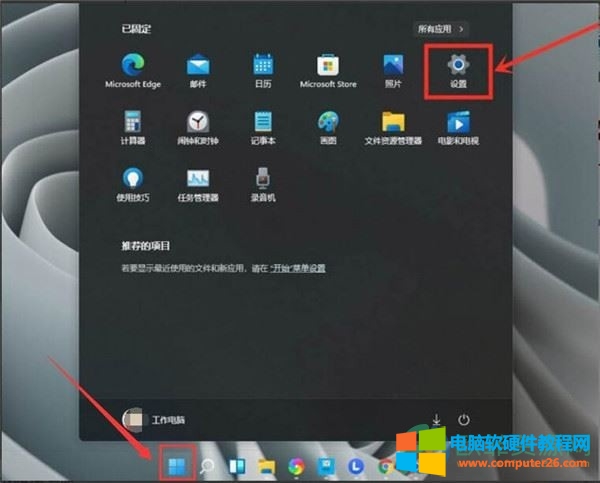
2.在设置页面点击位于左侧的游戏,右侧页面上显示有Xbox game bar、屏幕截图和游戏模式选项,打开游戏模式
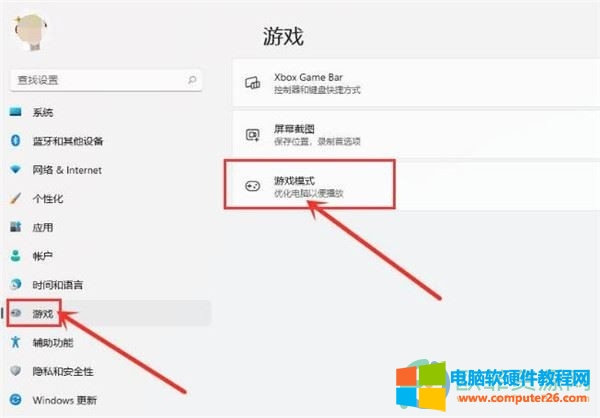
3.打开相关设置中的图形按钮
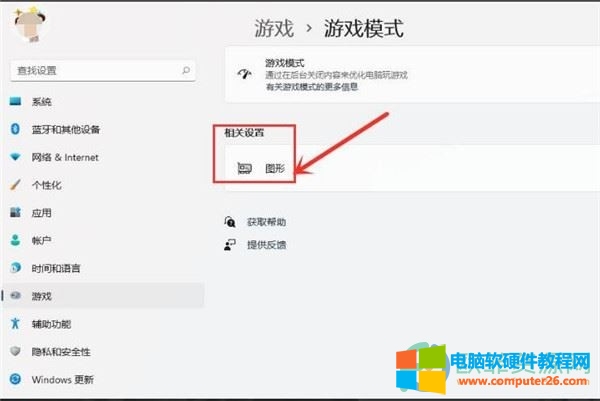
4.在应用的自定义选项中点击浏览,会弹跳出游戏文件列表,选择想要修改的游戏后点击右下角的选项

5.就可以在图像界面中选中该游戏,点击右下角的选项,在新窗口选择高性能即可
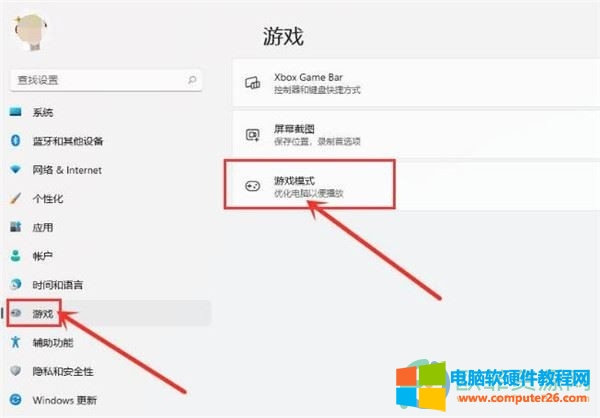
windows11提高游戏性能后可以畅玩无阻,电脑还可以在一定时间之内可以帮助散热,给用户带来很好的体验感受。所以windows11提高游戏性能的相关步骤一共有五个步骤,方法简单可靠,用户跟着步骤就可以设置游戏的高性能模式。
标签: windows11提高游戏性能
相关文章
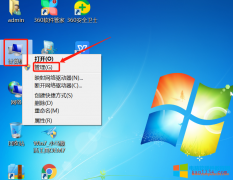
我们所说的盘符是dos系统、windows系统对于磁盘存储设备的标识符。一般使用二十六个英文字符加上一个冒号:来标识。早期的PC机一般装有两个软盘驱动器,所以,A:和B:这两个盘符......
2022-08-08 202 windows更改盘符 windows磁盘分区
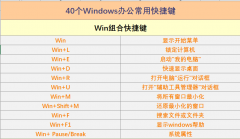
今天小编在这里为大家盘点了40个职场办公常用的电脑快捷键!让你也能高效办公,早点下班! 40个快捷键可复制版本: Win组合快捷键 Win:显示开始菜单 Win+L:锁定计算机 Win+E:启动我......
2023-03-10 212 Windows快捷键 Windows常用快捷键

Windows操作系统默认情况下自动更新系统,在更新之前,它先从 Windows 官方网站下载要更新的文件,保存到一个专门存放系统更新文件的文件夹,待所有文件下载完之后才开始更新;每次......
2023-03-13 6397 Windows更新文件

本地播放器听歌看电影都有声音但是它播放土豆网、优酷、Yo等网站的flash,还有在线电影中的RMVB、WMV视频时没有声音,网页中的音乐也一样听不了。播放硬盘上的视频、音乐、FLASH动画......
2016-05-24 200 windows windows7 windows7系统

有很多网友咨询我,电脑操作系统32位好还是64位好?还有32位和64位哪个快?我想还是有很多人分不清楚的或者根本不了解,下面给大家讲解如何选择操作系统位数,哪个好、哪个快!......
2022-08-06 215 电脑教程